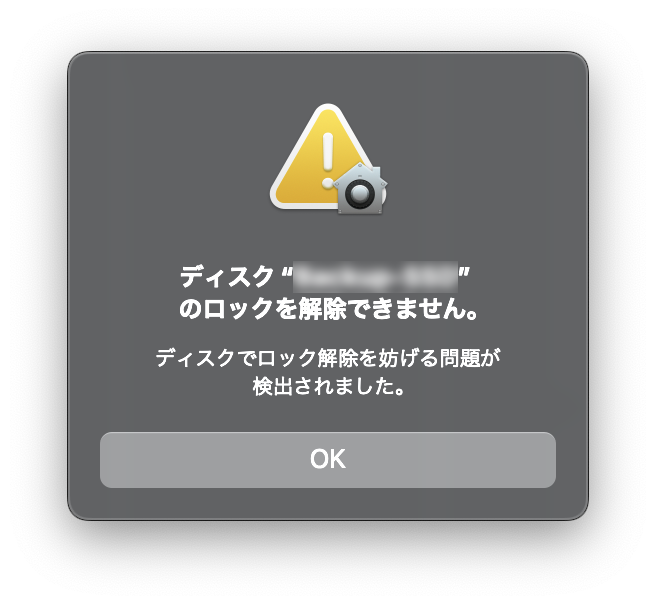
先日、バックアップ(Time Machine)用の外付けSSDが認識されていなかった為、マウントを解除したところ『ディスク “〇〇”のロックを解除できません。ディスクでロック解除を妨げる問題が検出されました。』とエラーメッセージが表示されました。
この記事は、この問題の解決方法をまとめた記事になります。
無事、私は解決したので参考になれば幸いです。
今話題の無料アプリを今すぐダウンロード!!
エラー内容
ディスク “〇〇”のロックを解除できません。ディスクでロック解除を妨げる問題が検出されました。
このエラーメッセージは、該当のディスクがロックされており、macOSがディスクのロックを解除できないことを示しています。この問題は、ディスクのファイルシステム、暗号化の問題、またはディスクの物理的な問題が原因で発生することがあります。
解決方法5選
1. ディスクユーティリティからFirst Aidをする(おすすめ)
最も確実な方法です。私は毎回この方法で問題を解決しています。
手順1. ディスクユーティリティを開く
Finderを開き、「アプリケーション」フォルダ内の「ユーティリティ」フォルダから「ディスクユーティリティ」を起動します。
※私の場合ディスクユーティリティにディスクの内容が表示されるまで20分ほど読み込みが続きました。
手順2. ディスクを選択する
左側のサイドバーから問題のディスクを選択します。
手順3. ディスクの検証と修復
右クリックまたは、上部メニューから『First Aid』を選択してディスクの検証と修復を試みます。
※この作業かなり時間がかかります。私の場合3時間ほどかかりました。
+a. パスワードの確認(ディスクが暗号化されている場合)
暗号化されたディスクの場合、正しいパスワードを使用しているか確認します。パスワードが正しいことを確認したら、再度ディスクのロック解除を試みます。
手順4. 完了
上記の手順でこの問題が解決します。読み込み時間が長く、進まないため時間に余裕がある時にすることをお勧めします。
2. セーフブートでの起動
この方法は2つのパターンに有効です。『1. まずディスクが表示されない』『2. ディスク “〇〇”のロックを解除できません。ディスクでロック解除を妨げる問題が検出されました。』この2つのパターンに有効で、1のまずディスク自体が表示されない問題にも有効です。
手順1. Macをシャットダウン
画面左上のメニューから『システム終了』を選択してMacをシャットダウンします。
手順2. 電源を入れてShiftを押す
電源を入れたらすぐに『Shift』キーを押し続けてください。
手順3. ログイン画面でShiftを離す
ログイン画面が表示されたら『Shift』キーを離してください。
手順4. セーフブートでロック解除を試みる
セーフブートでディスクユーティリティを開き、ディスクのロック解除を試みます。
+a. セーフブートでロック解除できなかった場合
セーフブートモードでもロック解除できな場合、今度は通常の方法で再起動します。通常のモードで再度ディスクユーティリティを起動し、ディスクのロック解除を試みます。『セーフブートで起動』⇨『通常の再起動』
3. 端子と接続の確認
手順1. 物理的な接続を確認する
SSDがMacに正しく接続されているか確認します。ケーブルがしっかり接続されているか、別のUSBポートを試してみてください。別のUSBケーブルを使用して接続してみることも役立つ場合があります。
4. ディスクの消去と再フォーマット
手順1. ディスクを消去する(バックアップがない場合注意)
データが重要でない場合、ディスクを消去して再フォーマットすることが選択肢になります。ディスクユーティリティで該当のディスクを選択し、「消去」をクリックし、初期化することで解決する場合があります。
5. Appleサポートに連絡
手順1. Appleサポートに連絡する
上記の手順で解決しない場合、Appleサポートに連絡して、専門家の助けを借りることが必要です。
それでも解決しない場合
それでも解決しない場合、HDD/SSD本体の故障の可能性があります。その場合の修復は、業者に依頼するのが最適になります。
また、保存した内容に未練がない場合は、新しいものに買い換えることをお勧めします。
まとめ
私はディスクユーティリティからFirst Aidをする方法で解決しました。この記事が皆様の問題解決につながれば幸いです。




